 De manière inattendue, je me suis retrouvé avec une partition C:\ de mon Windows 7 presque saturée, 25 Go ayant subitement disparu… alors que je n’avais pas ajouté de fichiers dans cette proportion. Surprenant!
De manière inattendue, je me suis retrouvé avec une partition C:\ de mon Windows 7 presque saturée, 25 Go ayant subitement disparu… alors que je n’avais pas ajouté de fichiers dans cette proportion. Surprenant!
Après une petite enquête, il semblerait que j’ai été impacté par ce que Microsoft classe un » problème d’espace disque provoqués par un répertoire de magasin de composants Windows (WinSxS) volumineux » . Que c’est joliment dit ! Voyons de quoi il s’agit…
Pour faire simple, et de ce que j’en ai compris depuis la Knowledgebase de Microsoft ( http://support.microsoft.com/kb/2795190), lorsque Windows télécharge des mises à jour, des services packs, des correctifs logiciels etc , ce dossier WinSxS contient tous les éléments nécessaires pour faire ces mises à jour et au fil du temps la taille de ce dossier augmente. De plus si un correctif connait une nouvelle version, les fichiers téléchargés précédemment ne sont pas toujours effacés… et cela fait autant de place de consommée inutilement par les mises à jour alors devenue obsolètes.
Un grand ménage s’impose donc ! Mais attention , Microsoft recommande de ne pas procéder au nettoyage manuel en effaçant purement et simplement le contenu : il faut utiliser l’outil fourni pour Windows 7 qui est disponible sous forme d’Add-On.
Celui-ci est disponible sur le site Support de Microsoft en suivant ce lien : http://support.microsoft.com/kb/2852386 , mais il peut également avoir été automatiquement installé lors d’une mise à jour ou lors de l’installation du SP1 de Windows 7. (Notez que sous Windows 8, cet outil est automatiquement installé en principe).
La mise en œuvre ne présente pas de difficulté et Microsoft donne 3 possibilités de procéder :
Méthode 1: Cliquez sur Démarrer, tapez cleanmgr ou Nettoyage de disque dans la zone Rechercher , puis cliquez sur OK.
Méthode 2: Cliquez sur Démarrer, sur Tous les programmes, sur Accessoires, sur Outils système, puis cliquez sur Nettoyage de disque.
Méthode 3: Si une notification d’espace disque faible s’affiche, cliquez sur la notification pour ouvrir l’Assistant Nettoyage de disque.

Dans la fenêtre qui s’affiche,

Nettoyage de disque : sélection de l'unité disque
vous devez sélectionner le lecteur système Windows ( C:\ en général

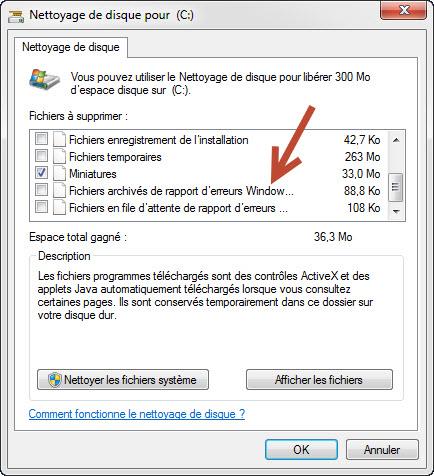
Vous disposez alors de plusieurs cases à cocher. Lisez bien ce à quoi correspond chaque option pour le cas où vous seriez dans une situation particulière mais pour ma part, je coche tout : je VEUX de la place

Enfin on valide l’opération en cliquant sur OK .
On relance une seconde fois, puis cette fois on sélectionne le bouton « Nettoyer les fichiers système ». Un nouveau choix de case à cocher de fichiers à effacer s’affiche, et je valide à nouveau en sélectionnant tout ! Je vous l’ai dit : je VEUX de la place

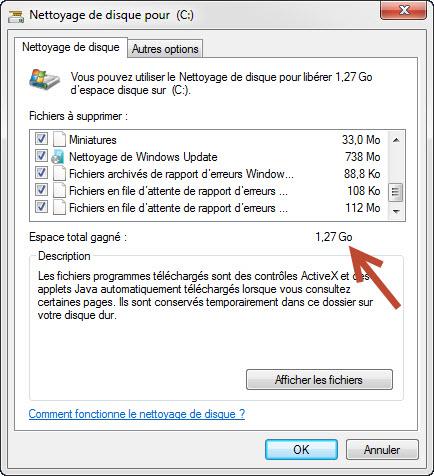
Normalement à ce stade vous devriez avoir retrouvé quelques Giga d’espace disque. Cette opération s’apparente finalement sous Linux Debian ou Ubuntu à un « apt-get clean« … mais ce serait le sujet d’un autre article !
Mais on peut faire encore un peu mieux pour faire maigrir notre partition système Windows, voyons cela dans la page suivante.

